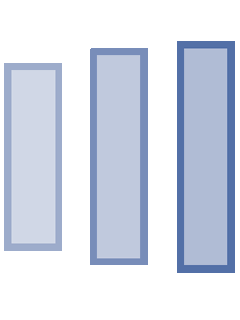Hướng dẫn sử dụng Xcode và Tạo project Xcode
1.Cài đặt môi trường và các công cụ cần thiết
1.1.Tạo tài khoản apple develop
1.2.Tải Xcode
Các bạn tải tại đây https://developer.apple.com/xcode/
Xcode là 1 IDE do apple phát triển ,giúp lập trình viên có thể thiết kế các giao diện và viết các câu lệnh code điều khiển, biên dịch và chạy trên Simulator hoặc trên các máy thật iphone.
Hiện nay, hệ điều hành Mac OS X Yosemite được cung cấp miễn phí, mình khuyên các bạn nên tải về và sử dụng, việc này hỗ trợ tốt hơn cho bạn tong quá trình lập trình.
2.Tạo project
Khi bạn mở Xcode lên sẽ hiện lên 1 cửa sổ giao diện như sau

Bên phải là các project chúng ta đã tạo và là trước đó.
Đầu tiên bạn mở Xcode lên và chọn “Create a new Xcode project“, sau đó lại có 1 cửa sổ hiện lên bạn chọn “Single View Application” để Xcode tạo cho bạn 1 dự án và màn hình đơn. “Single View Application” là dạng project trắng và chỉ có 01 “màn hình” duy nhất.

Và khi bạn click Next thì sẽ hiển thị 1 cửa sổ tiếp theo :

- Product Name: Tên ứng dụng.
- Organization Name: tên cơ quan, tổ chức hoặc tên lập trình viên.
- Organization Identifier: tên định danh của cơ quan, tổ chức hoặc của lập trình
viên. - Language: ngôn ngữ lập trình mà bạn sẽ sử dụng trong quá trình lập trình
Khi chúng ta tạo xong thì giao diện Xcode sẽ như đầy đủ như thế này

Hướng dẫn sử dụng Xcode và Tạo project Xcode
Xcode sẽ hiển thị thông tin dự án này trog khung Editor
Trong workspace, có thể bạn sẽ nhìn thấy biểu tượng lỗi với thông điệp là “Signing for FoodTracker requires a development team“. Đừng lo lắng nhé, bạn hãy cứ bỏ qua nó mà vẫn có thể lập trình một các bình thường. Cảnh báo này có nghĩa là bạn cần có một nhóm để phát triển ứng dụng.

- ToolBar: Đây là thanh công cụ của XCode. Tại đây bạn có thể theo dõi trạng thái ứng dụng, chạy thử, bật tắt một vài thành phần giao diện khác.
- Navigator area: Đây là nơi bạn có thể xem cấu trúc project, trạng thái lỗi, …
File .swift là các tập tin dùng để viết mã điều khiển đối tượng, triển khai thuậ toán. Phần mở rộng là .storyboard thiết kế giao diện người dùng. Ngoài ra còn có các tập tin .framework là các thư viện được sử dụng trong ứng dụng và các tập tin .plist chứa các thông tin cơ bản và thông tin mở rộng của ứng dụng.
- Editor area: tại đây bạn có thể viết code hoặc thiết kế giao diện.
- Utility area: nơi cấu hình giá trị cho các thuộc tính của thành phần giao diện.
Và đây là thành quả sau khi bạn tạo project và run trên máy ảo:
Một số phím tắt cơ bản
Command + mũi tên trái: Xoay bên trái của thiết bị
Command + mũi tên phải: Xoay điện thoại
Ctrl + Command + Z: Giả lập cử chỉ lắc
Hy vọng bài hôm nay sẽ giúp các bạn hiểu chi tiết về các thành phần cơ bản trong Xcode